- MSI Afterburner — один из самых надежных и эффективных инструментов для разгона ПК.
- С помощью этого инструмента вы можете настроить свои видеокарты для использования напряжения ядра.
- Обратите внимание, что настройка этого параметра может увеличить температуру загрузки вашей системы.
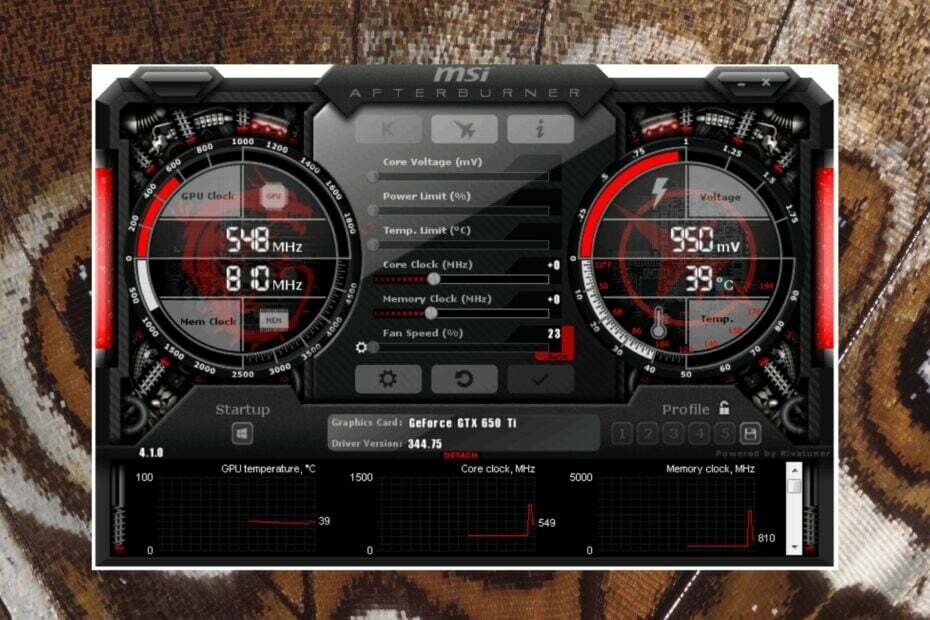
ИксУСТАНОВИТЕ, НАЖИМАЯ НА СКАЧАТЬ ФАЙЛ
Это программное обеспечение исправит распространенные компьютерные ошибки, защитит вас от потери файлов, вредоносного ПО, аппаратного сбоя и оптимизирует ваш компьютер для достижения максимальной производительности. Исправьте проблемы с ПК и удалите вирусы прямо сейчас, выполнив 3 простых шага:
- Скачать инструмент восстановления ПК Restoro который поставляется с запатентованными технологиями (патент доступен здесь).
- Нажмите Начать сканирование чтобы найти проблемы Windows, которые могут вызывать проблемы с ПК.
- Нажмите Починить все для устранения проблем, влияющих на безопасность и производительность вашего компьютера.
- Restoro был скачан пользователем 0 читателей в этом месяце.
После установка MSI Afterburner, вы можете заметить, что он не имеет контроля напряжения графического процессора.
Некоторые неподдерживаемые модели графических процессоров для настольных ПК требуют временного исправления для контроля напряжения и работы в MSI Afterburner.
Найдите способ разблокировать напряжение блокировки MSI Afterburner для графического процессора ноутбука ниже.
Как разблокировать управление напряжением в MSI Afterburner?
Разблокировка управления напряжением в MSI Afterburner ограничена +100 допустимыми модифицированными повышениями.
Попробуйте использовать модифицированный биос с высоким базовым напряжением, чтобы позволить управлению напряжением использовать оставшиеся 100 мВ избыточного напряжения в MSI Afterburner, позволяя ему быть основной утилитой разгона.
Если вы не хотите заниматься экстремальным разгоном, его следует ограничить до +100 мВ.
Давайте посмотрим, как включить исправление контроля напряжения:
- Сначала зайдите в Профили MSI Afterburner папка.
- Щелкните правой кнопкой мыши названный файл VEN_10DE&DEV… (это файл .cfg).
- Выбирать Характеристики.

- Нажмите на Безопасность.
- Выбирать Редактировать и нажмите на Пользователи.
- Проверить Разрешатьразрешение коробки.
- Нажмите ХОРОШО а также ХОРОШО еще раз, чтобы сохранить файл после его редактирования.
- Теперь вы можете открыть файл с именем VEN_10DE&DEV… в WordPad и замените то, что вы видите, следующими строками:
[Запускать]
Формат=2
CoreVoltageBoost=
Ограничение мощности=
Термальный предел=
Тепловой приоритет=
CoreClkBoost=
МемКлкБуст=
[Настройки]
VDDC_Generic_Detection=1 - Заходим в MSI Afterburner. Настройки, проверить Разблокировать контроль напряжения а также Разблокировать мониторинг напряженияи нажмите ХОРОШО.

- После этого вы можете перезапустить приложение.

Управление напряжением графического процессора разблокировано и может использоваться до +100 мВ, включая напряжение графического процессора в экранном меню.
Могу ли я увеличить напряжение ядра MSI Afterburner?
Повышение напряжения ядра несет больше рисков, чем преимуществ. Это увеличивает тепловую мощность графического процессора и потребляет ток. Кроме того, вы можете навсегда повредить его, если превысите лимиты.
Есть небольшая вероятность 5% для форсажной записи MSI при попытке принудительно установить постоянное напряжение.
Это связано с тем, что у MSI есть функция саморазгона для регулирования напряжения ядра. Так что либо работает, либо вылетает в какой-то момент.
Как понизить напряжение ядра MSI Afterburner?
Вы можете использовать MSI Afterburner с тестом, если вы не можете настроить напряжение ядра.
Загрузите и установите приложение для бенчмаркинга, например, Небесный эталон, и не забудьте отменить выбор полноэкранного режима в Настройки меню.
Легче настраивать параметры графического процессора одновременно, когда он работает в режиме Windows.
- Как установить драйверы DisplayLink в Windows 10/11
- 15 лучших настроек безопасности, которые вам нужно включить в Windows 11
- 3 простых шага, чтобы исправить ошибку синтаксического анализа с неожиданным токеном
- 7 способов вернуть звук в Steam Link
- 3 способа исправить сетевую ошибку при загрузке файла в Amazon S3
Как изменить напряжение ядра в MSI Afterburner?
- Измените напряжение ядра vBIOS на 100 мВ ниже рекомендуемого максимального напряжения для вашего графического процессора.

- Вы можете прошить биос; некоторые графические процессоры необходимо прошить, чтобы разблокировать.
- Установите флажки в настройках для Контроль напряжения а также Контроль напряжения изменить напряжение ядра.
Вы также должны отметить, что увеличение тактовой частоты и напряжения наддува приведет к более высокой температуре нагрузки, поскольку вы переключились с напряжения и тактовой частоты по умолчанию.
Как вы используете напряжение ядра?
Вы можете использовать напряжение ядра устройств для увеличения тактовой частоты, балансировки энергопотребления и уменьшения нагрева для работы на более высоких частотах.
Если что-то по-прежнему не работает, вы можете посмотреть наш список, включая лучшие утилиты для разгонаи используйте лучшую альтернативу.
Спасибо, что прочитали эту статью, и не забудьте потратить несколько секунд, чтобы оставить комментарий ниже.
 Все еще есть проблемы?Исправьте их с помощью этого инструмента:
Все еще есть проблемы?Исправьте их с помощью этого инструмента:
- Загрузите этот инструмент для восстановления ПК получил рейтинг «Отлично» на TrustPilot.com (загрузка начинается на этой странице).
- Нажмите Начать сканирование чтобы найти проблемы Windows, которые могут вызывать проблемы с ПК.
- Нажмите Починить все для устранения проблем с запатентованными технологиями (Эксклюзивная скидка для наших читателей).
Restoro был скачан пользователем 0 читателей в этом месяце.


![4 лучшие видеокарты для игр [Cyber Monday, BF]](/f/c99abe8d53ff7753c96687978e4d5579.jpeg?width=300&height=460)